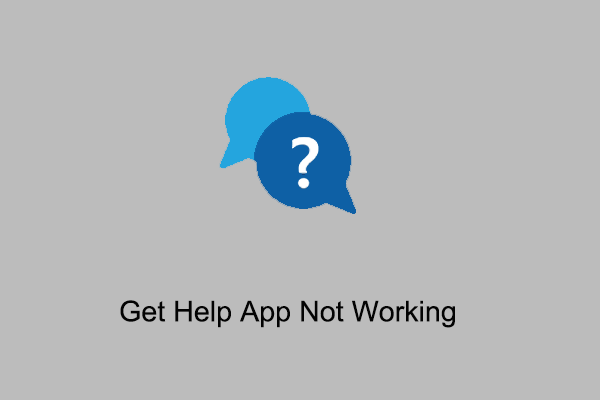Что делать, если Acronis Clone не удалось прочитать данные с диска?
Проблема с клонированием Acronis не удалось прочитать данные с диска часто возникает в процессе клонирования. Что делать, столкнувшись с этой скучной проблемой? Попробуйте это исправить. Или вы можете запустить альтернативу Acronis True Image — программу MiniTool для клонирования вашего диска.
Acronis Clone не удалось прочитать данные с диска
Acronis True Image — одно из лучших программ, позволяющее эффективно выполнять резервное копирование и восстановление ПК, а также клонировать жесткий диск на другой. Этот инструмент эффективен и имеет меньший процент отказов. Несмотря на это, в некоторых случаях он может работать неправильно, и распространенной ошибкой является Клон Acronis не смог прочитать данные с диска.
Подробно, во время процесса клонирования вы видите ошибку на экране компьютера. Кроме того, также отображается сообщение «не удалось прочитать сектор xx жесткого диска x…», за которым следует код типа 0xFFF0 или 0xFFF1. Иногда вам будет предложено проверить диск с помощью утилиты Check Disk Utility и создать резервную копию диска.
Эта проблема возникает в основном из-за разного порядка нумерации дисков. Номера дисков Acronis начинаются с 1, а номера Windows начинаются с 0. В некоторых случаях поврежденные сектора могут привести к ошибке клонирования диска Acronis.
Тогда как можно избавиться от неприятностей? Перейдите к следующим частям, чтобы найти решения.
Связанное сообщение: Как исправить ошибку Acronis Clone Disk Failed? Полное руководство
Исправление 1. Проверьте свой диск с помощью CHKDSK.
Вы можете проверить свой жесткий диск, чтобы увидеть, содержит ли он поврежденные сектора, как показано в данном сообщении. Для этого используйте команду chkdsk.
Шаг 1: Введите cmd в строку поиска в Windows и щелкните правой кнопкой мыши Командная строка выбирать Запустить от имени администратора. Если появится запрос UAC, нажмите Да.
Шаг 2: Введите команду – chkdsk г: /f /r и нажмите Входить. Не забудьте заменить г с буквой целевого диска, который Клон Acronis не смог прочитать данные с диска ошибка предполагает.
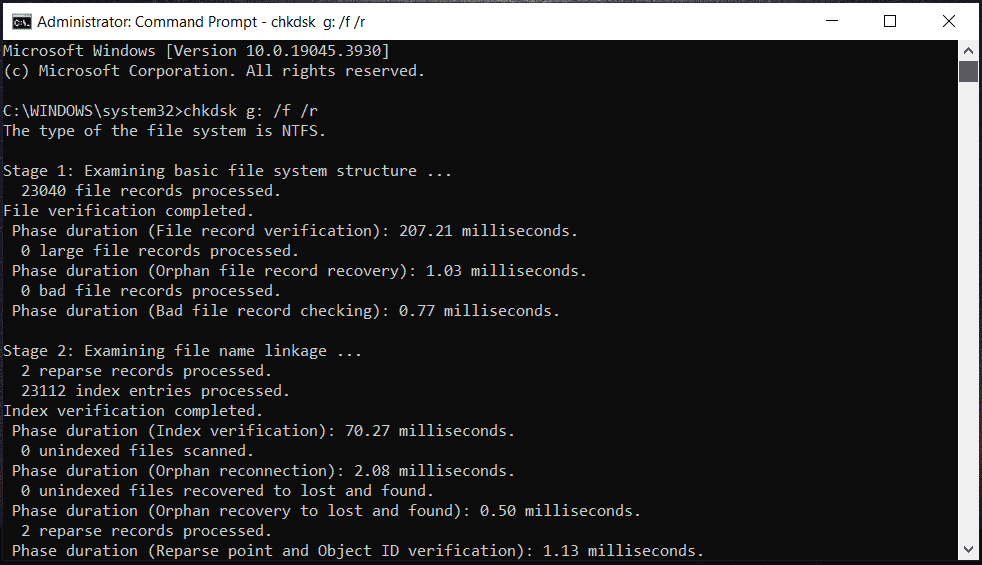
Шаг 3: Подождите некоторое время. После этого клонируйте жесткий диск с помощью Acronis, и ошибка клонирования диска может исчезнуть.
По словам пользователей, этот способ оказался эффективным. Вы также можете использовать Acronis True Image для создания загрузочного USB-накопителя и загрузки компьютера с USB-накопителя. Затем клонируйте жесткий диск в среде восстановления. Клон Acronis не смог прочитать данные с диска больше не появится.
Помимо использования Acronis True Image для клонирования жесткого диска, вы можете запустить его альтернативу, например MiniTool ShadowMaker, для клонирования диска.
Являясь мощным программным обеспечением для резервного копирования ПК, MiniTool ShadowMaker также позволяет создавать резервные копии файлов, папок, дисков и разделов и восстанавливать ПК до более раннего состояния в случае возникновения проблем с компьютером. Более того, это может быть отличное программное обеспечение для клонирования жестких дисков, позволяющее легко клонировать жесткий диск на твердотельный накопитель или переместить Windows на другой диск.
Если вас беспокоит Acronis не удалось прочитать данные во время клонирования получите пробную версию MiniTool ShadowMaker.
Пробная версия MiniTool ShadowMakerНажмите, чтобы загрузить100% чисто и безопасно
Шаг 1. Подключите жесткий диск к компьютеру и запустите пробную версию MiniTool ShadowMaker.
Шаг 2. Отправляйтесь в Инструменты > Клонировать диск.
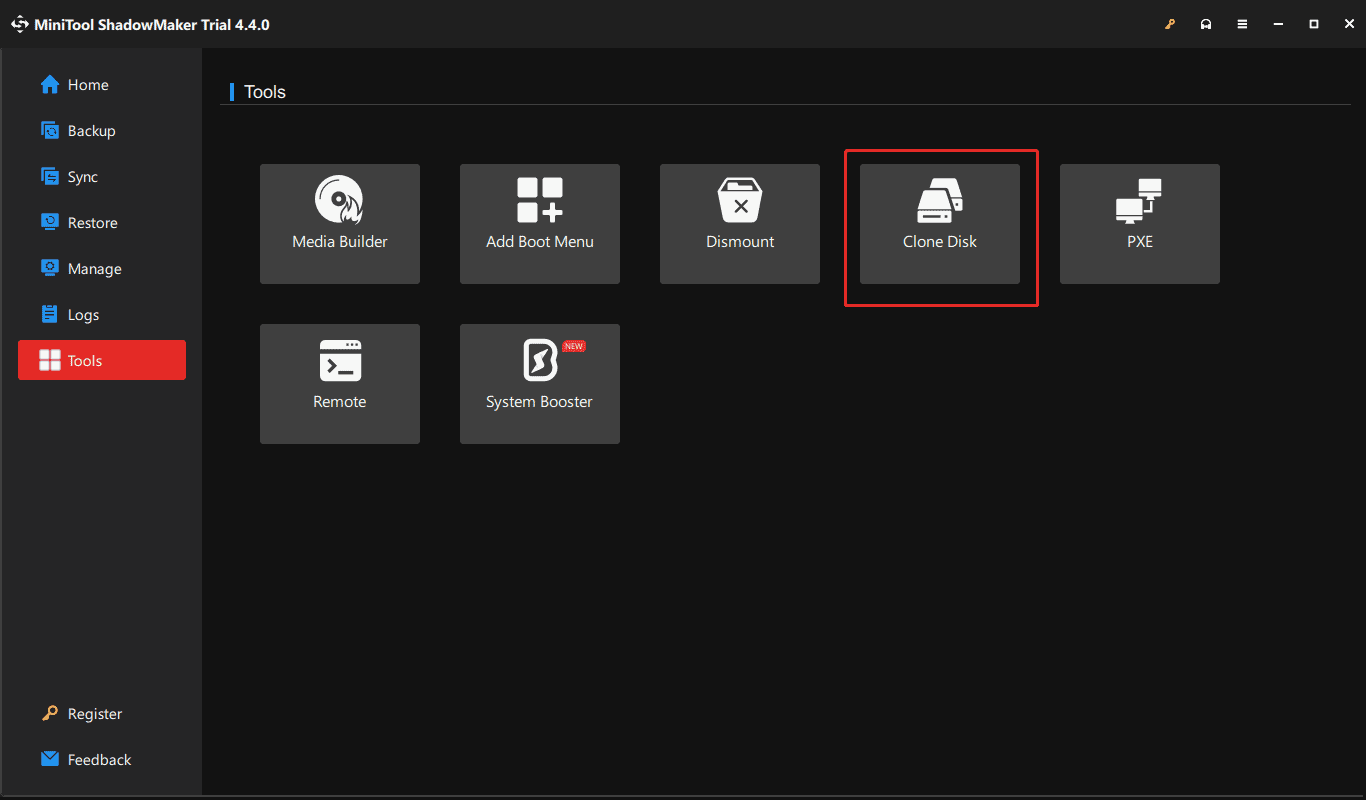
Шаг 3: Нажмите Параметры сделать некоторые настройки для клонирования.
Шаг 4: Выберите исходный диск и целевой диск. Для клонирования системного диска зарегистрируйте это программное обеспечение, а затем запустите клонирование без каких-либо ошибок.
Вердикт
Когда Клон Acronis не смог прочитать данные с диска происходит на вашем компьютере, попробуйте исправить это двумя способами или напрямую используйте MiniTool ShadowMaker для клонирования жесткого диска. Надеюсь, этот пост вам очень поможет.